خواندن، اگر ویندوز دستگاه متصل را نمایش نمی دهد چه باید کرد... چگونه می توان عملیات را به چنین دستگاهی بازگرداند، اگر دلیل آن در آن باشد. یک درایو فلش یا هر درایو USB دیگری باید به طور خودکار توسط رایانه شناسایی شود و پس از اتصال به پورت USB در اکسپلورر و پوشه "This computer" نمایش داده شود.
محتوا:
تشخیص مشکل
اولین کاری که باید انجام دهید اگر متصل است دیسک USBدر فایل ظاهر نمی شود مدیر ویندوز، باید ابزار را بررسی کنید مدیریت دیسک.
بازکردن مدیریت دیسکدر ویندوز 8/10 روی منو کلیک راست کنید شروع کنیدو انتخاب کنید "مدیریت دیسک"... در ویندوز 7، ترکیب را فشار دهید کلیدهای ویندوز+ R برای باز کردن یک گفتگو "اجرا کن"و دستور را در آن وارد کنید diskmgmt.msc.
لیست درایوهای موجود در پنجره را بررسی کنید مدیریت دیسکو درایو USB را که شناسایی نشده است پیدا کنید. حتی اگر در پوشه نباشد باید اینجا نمایش داده شود "این کامپیوتر"، و از نظر اندازه مطابقت دارند. گاهی اوقات به این صورت تعریف می شود "دستگاه قابل جابجایی"اما نه همیشه.

اگر دیسک یا درایو فلش خود را حتی در مدیریت دیسک نمی بینید، موارد زیر را امتحان کنید:
- در صورت موجود بودن دیسک را روشن کنید.برخی خارجی دیسکهای سختدارای یک کابل برق مجزا هستند یا با استفاده از یک کلید اختصاصی جداگانه روشن می شوند.
- دستگاه خود را به دیگری متصل کنید پورت USB. فلش USB را از این درگاه USB جدا کرده و به دیگری متصل کنید. ممکن است یکی از درگاه های USB رایانه شما از کار افتاده باشد.
- دستگاه خود را بدون هاب USB به رایانه خود وصل کنید.اگر درایو فلش از طریق کابل داخلی یا هاب USB به رایانه متصل است، سعی کنید آن را از آن جدا کرده و مستقیماً به رایانه متصل کنید. شاید دلیل آن در هاب باشد.
- کامپیوتر دیگری را امتحان کنید.درایو فلش USB را به پورت USB رایانه دیگری وصل کنید و ببینید آیا توسط آن شناسایی شده است یا خیر. اگر دستگاه توسط رایانه دیگری نیز شناسایی نشود، به احتمال زیاد مشکل در آن است.
راه حل
اگر گزینه های مشکل توضیح داده شده در بالا در مورد شما صدق نمی کند، به احتمال زیاد مشکل شما به یکی از روش های توضیح داده شده در زیر حل خواهد شد. بسته به چیزی که در آن پیدا می کنید مدیریت دیسک، گزینه هایی برای حل مشکل با تعریف یک رسانه ذخیره سازی خارجی وجود دارد.
اگر ویندوز دیسک را می بیند، اما نمی تواند آن را بخواند، به این معنی است که یک سیستم فایل دارد که از آن پشتیبانی نمی کند. در این صورت، سیستم عامل از شما می خواهد که دیسک را قبل از استفاده از آن فرمت کنید. اما برای انجام آن عجله نکنید! این همه داده های شما را از بین می برد.

اگر رایانه های دیگر فلش درایو را می بینند، اما مال شما نمی بیند
اگر رایانه های دیگر درایو USB شما را شناسایی کنند، اما رایانه شما این کار را نمی کند، به احتمال زیاد درایورهای دستگاه مشکل دارد.
برای بررسی این موضوع، Device Manager را باز کنید و به دنبال موارد بگردید دستگاه های دیسکو کنترلرهای USB... به دنبال وسایلی باشید که با علامت تعجب زرد در این بخش ها مشخص شده اند. اگر چنین دستگاهی وجود دارد، روی آن کلیک راست کرده و انتخاب کنید خواص... ویژگی ها حاوی اطلاعاتی در مورد خطا و وضعیت درایورها خواهند بود.

برای رفع مشکل درایور، روی دستگاه کلیک راست کرده، انتخاب کنید خواص / راننده / تازه کردن.

اگر دیسک در مدیریت دیسک قابل مشاهده است
اگر دیسک در داخل قابل مشاهده است مدیریت دیسک، اما حرفی ندارد، پس به همین دلیل است که ممکن است در Windows Explorer ظاهر نشود. برای اینکه سیستم شروع به نمایش آن در Explorer کند، باید یک حرف به چنین دیسکی اختصاص داده شود.
برای این کار روی آن کلیک راست کرده و انتخاب کنید "تغییر حرف درایو یا مسیر درایو"... اگر چنین موردی در منوی پاپ آپ وجود ندارد، ممکن است به دلیل عدم وجود یا پشتیبانی نشدن نوع سیستم فایل رسانه ذخیره سازی باشد.

در منوی باز شده، می بینید که درایو هیچ حرفی اختصاص ندارد - آن را اختصاص دهید. برای انجام این کار، را انتخاب کنید اضافه کردن / / خوب.

اگر دیسک در مدیریت دیسک قابل مشاهده است، اما نقشه برداری نشده است
اگر دیسک در داخل قابل مشاهده است مدیریت دیسک، اما اختصاص داده نشده است، یعنی فرمت نشده است. برای اینکه چنین دیسکی عملیاتی شود، روی آن راست کلیک کرده و انتخاب کنید حجم ساده ایجاد کنید.
حداکثر اندازه پارتیشن پیشنهادی را انتخاب کنید و یک حرف درایو پیشنهادی سیستم را اختصاص دهید. پس از آن، دیسک به طور معمول توسط سیستم شناسایی و آماده استفاده خواهد شد.

اگر دیسک در مدیریت دیسک قابل مشاهده است اما قابل فرمت نیست
اگر به دلایلی دیسک را نمی توان فرمت کرد، برای بازیابی عملکرد آن، می توان آن را به طور کامل پاک کرد و سپس پارتیشن را دوباره ایجاد کرد.
توجه داشته باشید... در نتیجه چنین دستکاری، تمام داده های دیسک (و همچنین درایو فلش یا کارت حافظه) به طور غیر قابل برگشت حذف می شوند. بنابراین، از قبل نگران ایمنی آنها باشید - یک دیسک یا درایو فلش را با استفاده از Hetman Partition Recovery اسکن کنید و داده های خود را در مکانی مناسب ذخیره کنید.
برای تمیز کردن دیسک باز کنید خط فرمانبه عنوان مدیر و با استفاده از دستور diskpart آن را پاک کنید - "تمیز".

اکنون تقریباً همه از USB Stick استفاده می کنند. این یک راه ساده و قابل اعتماد برای انتقال و ذخیره اطلاعات است. اما خرابی این دستگاه ها به یک مشکل رایج برای بسیاری از کاربران تبدیل شده است. تمام علل احتمالی مشکلات و راه حل های آنها در زیر ذکر شده است.
ابتدا ساده تر و ساده تر توضیح داده می شود. راه های موثرراه حل های مشکل، بنابراین، شما باید توصیه ها را به ترتیب دنبال کنید. اما فراموش نکنید که برخی از مشکلات، به عنوان مثال، قوی است آسیب فیزیکی، حذف آن امکان پذیر نخواهد بود.
دلایل عدم شناسایی دستگاه توسط سیستم
برای عملکرد یک دستگاه USB، یک کنترلر مخصوص داخلی دارد. با یک نقص خاص، می توان آن را مسدود کرد، که باعث می شود کامپیوتر درایو فلش USB را تشخیص ندهد.
دلیل خرابی ممکن است افزایش برق، خروج ناگهانی فلش مموری، قالب بندی نادرست آن و غیره باشد.نقض این نوع هنوز هم قابل اصلاح است، اما در صورت آسیب مکانیکی یا حرارتی، بازگرداندن عملکرد درایو فلش غیرممکن است.
شما می توانید درک کنید که درایو فلش USB توسط رایانه توسط عوامل زیر شناسایی نمی شود:
- دستگاه USB به برق وصل است، اما کامپیوتر می گوید "insert disc";
- پیام "دستگاه متصل است، شناسایی نشده است" ظاهر می شود.
- درخواست فرمت درایو فلش را صادر می کند.
- یک پیام خطای خواندن داده ظاهر می شود.
- نشانگر روی درایو روشن است، اما در رایانه نمایش داده نمی شود و غیره.
همچنین، علت شکست ممکن است:
- پورت های USB غیر کارکرده کامپیوتر؛
- درایورهای قدیمی؛
- ویروس های موجود در دستگاه؛
- اشکال در پیکربندی در BIOS؛
- سیستم فایل مختلف دستگاه USB و رایانه؛
- تخصیص حرف درایو USB متصل شده هارد دیسکو غیره.
چک راننده
اول از همه، باید بررسی کنید که آیا درایور به درستی روی رایانه نصب شده است یا خیر.
برای انجام این کار، به "Disk Management" بروید:

حالا سعی کنید دستگاه USB خود را بیرون بیاورید و وارد کنید و ببینید آیا در این پنجره ظاهر می شود یا خیر. اگر درایو فلش نمایش داده شد و در حالتی که "خوب" نشان داده شده است، روی آن راست کلیک کرده و "Make partition active" را انتخاب کنید.
اگر ایرادی وجود داشته باشد، وضعیت برچسب "تخصیص داده نشده"، "نداشتن مقدار اولیه" یا "ناشناخته" را نشان می دهد، به این معنی که دستگاه آسیب دیده است.
سیستم می تواند حرف اشتباهی را به درایو فلش USB اختصاص دهد، که همچنین اجازه نمی دهد آن را شناسایی کند. روی دستگاه کلیک راست کرده و Change Drive Letter را انتخاب کنید و مقدار دیگری را تعیین کنید:

درایور درایو فلش باید در مدیر دستگاه بررسی شود:
- شروع؛
- صفحه کنترل؛
- مدیریت دستگاه.
اگر درایور فلش درایو نصب نشده باشد، علامت سوال زرد در کنار یک یا چند دستگاه USB می درخشد.
خطاهای سخت افزاری کامپیوتر
هنگامی که فلش مموری جدید در رایانه شخصی شناسایی نشد، آن را در پورت های USB مختلف قرار دهید. در حین کارکرد عادی، همه کانکتورها به جز یکی به دلیل مشکل در آن پورت ایجاد می شوند.
همین مشکل می تواند هنگام اتصال یک درایو فلش نه به طور مستقیم، بلکه از طریق هاب USB یا کابل داخلی ایجاد شود.سعی کنید دستگاه را مستقیماً به پورت USB وصل کنید. اگر همه چیز کار کرد، دلیل آن آداپتور است.
این اتفاق می افتد که بسیاری از دستگاه ها از طریق USB به رایانه متصل می شوند، سپس پورت ها ممکن است قدرت کافی برای کارکرد درایو فلش نداشته باشند. دستگاه های دیگر را یکی یکی از پورت ها جدا کنید و فقط ماوس و کیبورد باقی بمانند. اگر درایو USB در حال حاضر کار می کند، پس علت خرابی کمبود برق است.

در این مورد، بهتر است یک منبع تغذیه قدرتمندتر یا یک هاب USB با منبع تغذیه جداگانه نصب کنید. اما اگر اندازه دستگاه فلش بسیار بزرگ باشد، مدل های قدیمی لپ تاپ به سادگی آن را روشن نمی کنند. با این گزینه، حل مشکل تقریبا غیرممکن است.
گرمایش یکی دیگر از مشکلات است. USB متصل- دستگاه ها ممکن است خطا در اتصال کوتاه برد دستگاه باشد.
می توانید این را در رایانه دیگری بررسی کنید - اگر همچنان گرم می شود، درایو USB معیوب است. و اگر در جاهای دیگر همه چیز خوب باشد، خود پورت کامپیوتر می تواند کوتاه شود.
اگر درایو فلش و پورت USB به درستی کار کنند، نشانگر روی دستگاه روشن می شود. پس علت مشکل سیستم است نه سخت افزار.
ویدئو: بازیابی درایو فلش USB که توسط کامپیوتر شناسایی نمی شود
بررسی ویروس
پس چرا فلش کارت توسط کامپیوتر دیده می شود اما قابل خواندن نیست؟ یکی از دلایل می تواند ویروسی باشد که فایل بوت USB استیک را آلوده می کند. به همین دلیل، دستگاه یا اصلا بوت نمی شود یا بلافاصله توسط آنتی ویروس مسدود می شود. و اگر نمایش داده شود، هنگام تلاش برای باز کردن آن، اخطار «دسترسی ممنوع است» صادر می کند.
اولین قدم این است که فایل دانلودی آلوده به "autorun.inf" را از بین ببرید. برای انجام این کار، آدرس درایو فلش را در اکسپلورر وارد کنید (به عنوان مثال، G: /):

- "سرویس"؛
- "ویژگی های پوشه"؛
- "چشم انداز"؛
- "فایل ها و پوشه های مخفی"؛
- "نمایش دهید فایل های مخفیو پوشه ها ".
اکنون فایل دانلودی نمایش داده خواهد شد. باید حذف شود و اطلاعات کل دستگاه باید با آنتی ویروس اسکن شود.
اگر درایو فلش از طریق اکسپلورر باز نمی شود، از خط فرمان استفاده کنید:

راه اندازی USB BIOS
ممکن است درایو فلش به دلیل قطع شدن پورت های USB در بایوس شناسایی نشود. این خیلی به ندرت اتفاق می افتد، اما بهتر است تنظیمات را برای هر موردی بررسی کنید. لطفاً توجه داشته باشید که هیچ دستگاهی در یک درگاه USB قطع شده شناسایی نمیشود، بنابراین اگر سایرین خوب کار میکنند، از این مرحله صرفنظر کنید.
برای ورود به BIOS، کامپیوتر خود را مجددا راه اندازی کنید و در حین روشن شدن، دکمه Del یا F2 را فشار دهید. رایانه های شخصی مختلف ممکن است کلیدهای متفاوتی داشته باشند، بنابراین به آنچه روی صفحه نوشته می شود نگاه کنید (تقریباً "F2 را فشار دهید تا وارد Setup شوید"). اگر یک جدول آبی با تنظیمات باز شود، همه چیز درست است - شما وارد BIOS شده اید.
اکنون باید آیتم منویی را پیدا کنید که در آن فعال سازی USB تنظیم شده است. نام آن ممکن است متفاوت باشد، اما اغلب این تب Advanced است (Peripherals, Integrated Peripherals):

به دنبال مورد USB Configuration / Controller و غیره باشید. گزینه های منوی BIOS زیادی وجود دارد، بنابراین تعیین آیتم دقیق بسیار دشوار است. اما کلمه USB باید وجود داشته باشد. حالا مطمئن شوید که پشتیبانی از USB"فعال"، اگر نه، آنها را تغییر دهید:

مقداری نسخه BIOSنه تنها گنجاندن کنترلر را تنظیم می کند، بلکه حالت عملکرد آن را نیز نشان می دهد - V1.1 یا V1.1 + V2.0 (در حال حاضر 3.0 وجود دارد). لطفاً گزینه ای را انتخاب کنید که از همه جهت ها پشتیبانی می کند (V1.1 + V2.0). تنظیمات را ذخیره کرده و از بایوس (اغلب کلید F10) خارج شوید.
درایو USB به دلیل خطا توسط سیستم شناسایی نمی شود
پس از فرمت کردن، که ممکن است به طور کامل با موفقیت انجام نشده باشد، ممکن است سیستم عامل به دلیل خطاهایی که رخ داده، درایو فلش USB را نبیند. این را می توان در ورودی "Disk Management" که در بالا توضیح داده شد بررسی کرد. اگر کتیبه "خوب" در کنار رسانه فلش وجود دارد، اما هنوز در کاوشگر قابل مشاهده نیست، ممکن است دلیل آن خطای قالب بندی باشد.
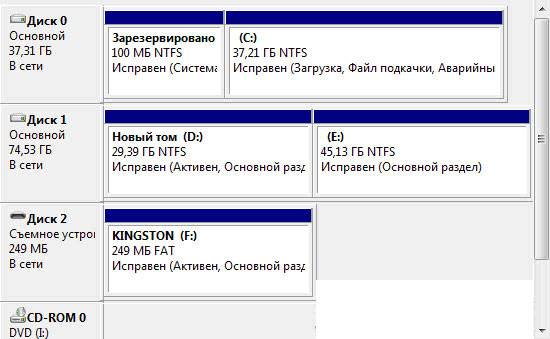
می توانید با قالب بندی جدید این مشکل را برطرف کنید. بر روی دستگاه کلیک راست کرده و "Format" را انتخاب کنید. درایو فلش اکنون باید نمایش داده شود و بدون خطا کار کند.
فایل سیستم های مختلف فلش کارت و کامپیوتر
برای بازگرداندن کار فلش usbکه در رایانه شخصی شناسایی نشده است، باید سیستم فایل را تغییر دهید، به همین دلیل ممکن است در رایانه درگیری وجود داشته باشد. سیستم فایل دومی اغلب NTFS است و دستگاه فلش FAT32 است. در پنجره "Disk Management" می توانید انواع سیستم های فایل رسانه های مختلف رایانه شخصی را مشاهده کنید.
قالب بندی صحیح مشکل را حل می کند. برای این:

در پنجره ای که باز می شود، مطابقت ظرفیت مشخص شده و پارامترهای درایو فلش را بررسی کنید. فایل سیستم NTFS را مشخص کنید و کادر کنار "سریع (پاک کردن فهرست مطالب)" را علامت بزنید. اکنون روی "شروع" کلیک کنید:
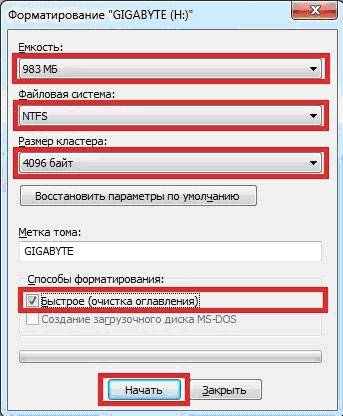
اقدامات خود را تأیید کنید:

پس از اتمام فرآیند، سیستم در این مورد اطلاع رسانی می کند:

به روز رسانی سیستم عامل مورد نیاز برای کار
در سیستم نصب شدهویندوز XP ممکن است فلش درایو را به دلیل به روز رسانی های قدیمی مورد نیاز برای عملکرد آن تشخیص ندهد. در همان زمان، برخی از درایوهای فلش می توانند در درگاه های USB رایانه شخصی کار کنند، در حالی که برخی دیگر نمی توانند.
به روز رسانی های اصلی مورد نیاز برای عملکرد عادی دستگاه های USB:
- KB925196 - تشخیص نادرست؛
- KB817900 - توقف پورت پس از حذف دستگاه و راه اندازی مجدد؛
- KB968132 - خطا در هنگام اتصال چندین درایو فلش؛
- KB88740 - خطای Rundll32.exe؛
- KB895962 - دستگاه USB را پس از خاموش کردن چاپگر متوقف کنید.
- KB871233 - کارت فلش پس از بیدار شدن رایانه از خواب یا خواب زمستانی کار نمی کند.
- KB314634 - فقط از دستگاه های USB قدیمی پشتیبانی می کند.
- KB312370 (2007) - پشتیبانی از USB 2.0.
روش های بازیابی
وقتی مشکلی در سیستم پیدا نشد، می توانید استفاده کنید برنامه های ویژهبرای ترمیم:
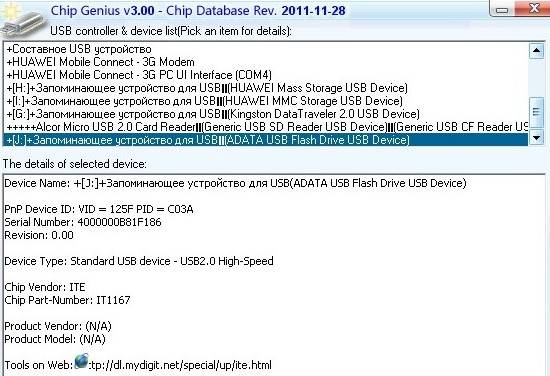
- ChipGenius - سازنده و سایر اطلاعات مربوط به دستگاه را شناسایی می کند.
- AlcorMP - کنترلرهای فلش USB را از اکثر تولید کنندگان فلش می کند.
- جت فلش ابزار بازیابی- فلش درایوهای Transcend را فلش می کند.
اگر رایانه شما هنگام راهاندازی میگوید «لطفاً دیسک را وارد کنید»، ممکن است مشکل از درایورهای قدیمی باشد که باید حذف شوند.

برای این:
- در حالی که رایانه خاموش است، همه دستگاه های USB (به جز ماوس و صفحه کلید) را جدا کنید.
- کامپیوتر خود را روشن کنید؛
- دانلود برنامه "DriveCleanup"؛
- بسته به نسخه سیستم عامل، "drivecleunup.exe" 32 بیتی یا 64 بیتی را در پوشه C: WindowsSystem32 کپی کنید.
- قابل اعتماد و متخصص خط فرمانو "drivecleunup.exe" را یادداشت کنید.
- درایورها شروع به حذف نصب خواهند کرد:
سپس کامپیوتر خود را مجددا راه اندازی کنید. درایو فلش USB را وارد کنید و سیستم درایورهای جدیدی را برای آن پیدا می کند.

ممکن است درایو فلش به دلایل زیادی شناسایی نشود که اصلی ترین آنها نقص دستگاه یا پورت USB و همچنین خطاهای سیستمکه اکثر آنها با قالب بندی مناسب و نصب درایور قابل حذف هستند. برخی از برنامه ها همچنین می توانند به بازیابی فلش usb کمک کنند، بنابراین باید دستورالعمل ها را به ترتیب دنبال کنید.
>اگر کامپیوتر درایو فلش USB را نبیند چه می شود؟ استفاده از درایوهای قابل جابجایی و هارد دیسک باید بسیار آسان باشد. اما گاهی اوقات اتفاق می افتد که پس از اتصال یک دستگاه USB خارجی به کامپیوتر شخصیبا اتاق عمل سیستم ویندوزبه طور قطع به رسمیت شناخته نشده است. اگر رایانه کارت فلش را نمی بیند، ممکن است به دلیل مشکلات پارتیشن ها در درایو قابل جابجایی، استفاده از سیستم فایل اشتباه، اتصال دهنده های معیوب، درایورهای قدیمی یا دلایل دیگر ایجاد شود.
در زیر در متن و همچنین در انتهای مقاله می توانید ویدیویی که چرا کامپیوتر نمی بیند را تماشا کنید درایو قابل جابجایی... شاید بیشتر از مقاله یاد بگیرید یا بفهمید.
اگر رایانه شخصی درایو فلش USB را از طریق "رایانه من" نمی بیند، در بدترین حالت ممکن است به این معنی باشد که درایو قابل جابجایی از کار افتاده است و دیگر قابل بازیابی نیست. میله های جیبی و بزرگ هارد خارجیبه همین ترتیب کار کنید، بنابراین نکات زیر برای هر دو نوع دستگاه معتبر است.
اگر لپ تاپ درایو فلش USB را نبیند چه می شود؟ اول از همه، شما باید دریابید که آیا درایو در مدیر مدیریت دیسک نمایش داده می شود یا خیر. Windows Explorer باید به طور خودکار دستگاه قابل جابجایی را هنگامی که از طریق درگاه USB متصل می شود شناسایی کند. دیسک را در شکاف قرار دهید. در برخی موارد، برای فعال کردن یک دستگاه خارجی، باید روی آن کلیک کنید دکمه مخصوصیا یک اهرم هاردهای جداشدنی سنگین، بر خلاف درایوهای فلش، حتی می توانند با استفاده از کابل برق جداگانه به برق وصل شوند، بنابراین ممکن است کامپیوتر نبیند ذخیره سازی خارجیاگر خاموش باشد
اکنون باید ابزار مدیریت دیسک را باز کنید. برای انجام این کار، کلید ترکیبی Win + R را فشار دهید، در خط ظاهر شده، diskmgmt.msc را وارد کنید و با Enter تأیید کنید. اکنون می توانیم درایو خارجی را در پنجره کنترل ببینیم. حتی اگر پارتیشنی نداشته باشد باید اینجا ظاهر شود.
اگر دستگاهی را در اینجا می بینید که قابل خواندن نیست، می توانید فوراً فرمت کردن آن را شروع کنید ویندوز اکسپلوررو دستگاه های مختلفمی توانست به آن دسترسی داشته باشد. اگر نت بوک درایو فلش USB را شناسایی نکرد، به بخش بعدی بروید، که در آن سعی می کنیم علت شناسایی نشدن درایو را مشخص کنیم.
اکنون باید به طریقی ویندوز اکسپلورر را به شناسایی درایو خارجی برسانیم. ممکن است به دلیل مشکل سخت افزاری در پورت USB کامپیوتر شناسایی نشود. دیگران دلایل ممکنممکن است درایورهای نادرست نصب شده یا آسیب فیزیکی به درایو فلش وجود داشته باشد.
وقتی کامپیوتر فلش USB را نمی بیند چه باید کرد؟ ابتدا باید درایو را از یک درگاه USB جدا کرده و سعی کنید آن را به دیگری متصل کنید. اگر دیسک قابل جابجایی در اسلات جدید کار می کند، به این معنی است که مشکل در عملکرد نامناسب قبلی بوده است. در صورتی که از کابل داخلی USB استفاده می کنید، آن را جدا کرده و درایو فلش USB را مستقیماً به رایانه خود وصل کنید. کابلهایی مانند این گاهی اوقات نمیتوانند نیروی کافی برای عملکرد دستگاه متحرک فراهم کنند.
مشکلات راننده
اگر ویندوز 7 درایو فلش USB را در ابزار مدیریت دیسک نمی بیند، حتی پس از اینکه آن را به کانکتور دیگری در لپ تاپ وصل کردید، ممکن است مشکل در خود فلش درایو و رایانه شخصی ظاهر شود. اگر رایانه دیگری در این نزدیکی وجود دارد، باید سعی کنید دیسک را به آن وصل کنید تا ببینید آیا آن را شناسایی می کند یا خیر. اگر درایو فلش از کار بر روی چندین رایانه امتناع کرد، به احتمال زیاد، از مفید بودن آن گذشته است و باید از بین برود. اما قبل از انجام چنین نتیجه گیری غم انگیز، مطمئن شوید که آیا دستگاه قابل جابجایی در پنجره مدیریت دیسک در رایانه های دیگر ظاهر می شود یا خیر.
اگر درایو روی رایانه های شخصی دیگر کار می کند یا آن را در دسترس ندارید کامپیوترهای اضافیکه می توان از آن استفاده کرد، باید ارتباط را بررسی کنید درایورهای نصب شده... این کار با استفاده از Device Manager انجام می شود. برای باز کردن آن، کلیدهای ترکیبی Win + R را فشار دهید، devmgmt.msc را در خط باز شده وارد کنید و با Enter تأیید کنید.
در لیست دستگاه هایی که ظاهر می شود، باید تمام دیسک ها را برای وجود نمادی به شکل علامت تعجب زرد به دقت بررسی کنید. اگر می توانید چنین نمادی را پیدا کنید، پس مشکل در درایورها است. بر روی دستگاه دارای علامت تعجب زرد کلیک راست کنید، "Properties" را انتخاب کنید و به پیام خطا نگاه کنید. باید به شما کمک کند مشکل را حل کنید زیرا می توان آن را در یک رشته کپی کرد جستجوی گوگلبرای یافتن نظرات سایر کاربرانی که مشکل مشابهی را تجربه می کنند.
رفع مشکلاتی از این دست ممکن است دشوار باشد. اگر رایانه نسبتاً اخیراً درایو را نمی بیند، می توانید Restore سیستم را اجرا کنید. اما بهتر است برای نصب از دکمه Update Driver استفاده کنید آخرین نسخهنرم افزار مورد نیاز شما می توانید سعی کنید بر روی "بازگرداندن راننده" کلیک کنید، به این امید که آن را نسخه پیشینقابل اجرا خواهد بود. همچنین استفاده از دکمه "حذف" مجاز است تا دستگاه خارجی از میدان دید سیستم محو شود تا زمانی که رایانه مجدداً راه اندازی شود. همچنین این اتفاق می افتد که هنگام راه اندازی مجدد درایو فلش ویندوزناگهان تبدیل به کار می شود
پارتیشن بندی و قالب بندی
اگر رایانه شما درایو USB شما را نمی بیند، می توانید از مدیریت دیسک برای رفع مشکلات پارتیشن و سیستم فایل استفاده کنید. اگر دیدید که دیسک پارتیشن بندی شده و پر از فضای تخصیص نشده است، می توانید یک محفظه جدید روی آن ایجاد کنید. به لطف این، ویندوز و سایر سیستم عامل ها می توانند با درایو فلش USB کار کنند.
ما در داخل فضای اختصاص نیافته راست کلیک می کنیم، "بخش ساده جدید" را انتخاب می کنیم و دستورالعمل های بعدی برنامه را دنبال می کنیم. اگر درایو به قطعات تقسیم شده است، اما هنوز ظاهر نمی شود، باید بررسی کنید که آیا یک درایو خاص به آن اختصاص داده شده است یا خیر. این معمولا باید به طور خودکار اتفاق بیفتد، اما در برخی موارد ممکن است ضروری باشد ورودی دستی... بر روی پارتیشن دیسک قابل جابجایی کلیک راست کنید، "Change letter" را انتخاب کنید و هر حرف رایگان را وارد کنید. به عنوان مثال، می توانید "G:" را بنویسید و از این پس درایو رایانه به این ترتیب نامیده می شود.
اگر دیسک پارتیشن بندی شده است، اما XP درایو فلش را نمی بیند، این یک واقعیت نیست که پارتیشن با استفاده از سیستم فایل صحیح انجام شده است. به عنوان مثال، یک درایو فلش را می توان با ext4 برای لینوکس (لینوکس) یا HFS Plus از مک (Mac) فرمت کرد. در این حالت، ویندوز 10 فلش USB را نمی بیند، زیرا با چنین سیستمی آشنا نیست. باید درایو را با استفاده از NTFS یا FAT32 دوباره فرمت کنید. با این کار ویندوز فلش مموری را تشخیص می دهد. برای پیکربندی مجدد یک پارتیشن، روی آن کلیک راست کرده، روی "Format" کلیک کنید و فایل سیستم مورد نظر را انتخاب کنید.
توجه داشته باشید که با این کار تمام فایل های روی دیسک حذف می شود. منطقی است که ابتدا درایو فلش USB را به یک دستگاه لینوکس یا مک وصل کنید تا داده ها را کپی کنید. اگر نمی توانید دیسک قابل جابجایی را به دستگاه هایی مانند پخش کننده DVD یا تلویزیون وصل کنید، ممکن است علت آن باشد سیستم فایل NTFS. تکنیک فوق فقط با FAT32 کار می کند.
سلام به خوانندگان و همکاران عزیز در علوم کامپیوتر!
چرا ممکن است این اتفاق بیفتد؟
بیایید دلایل را با شما دریابیم. تصور کنید که تصمیم به نصب یک سیستم عامل گرفتید و یک درایو فلش USB قدیمی پیدا کردید. روی لپ تاپ مشخص شد، فرمتش کردید و سیستم را روی آن رول کردید تا نصب شود. و بنابراین شما ریبوت کردید و کامپیوتر فلش را ندید. رایج ترین مورد، شما به سادگی BIOS را به تنظیمات دانلود از هارد دیسک تلفن همراه ترجمه نکردید.
اینگونه انجام می شود، اینجوری درست میشه. در این تنظیمات دقیقاً چه خواهد بود ، باید لپ تاپ را مجدداً راه اندازی کنید و وقتی چنین صفحه ای را مشاهده کردید -

دقت کنید در خطی که زیر آن خط زدم کدام دکمه نوشته شده است. در شکل، من همچنین نشان دادم که کدام کلیدها را می توان BIOS نیز نامید (همه به مدل خود برنامه بستگی دارد). اگر همه کارها را به درستی انجام داده باشید، صفحه ای مانند این را خواهید دید.

در اینجا باید پارامترهای بوت را پیکربندی کنید . به بخش بروید اولین دستگاه بوتو در این خط انتخاب کنید USB-HDD.


حالا کامپیوتر باید فلش را ببیند.
دلیل دوم مشکل درایورهاست. آنها یا گیج می شوند و اشکالات را نشان می دهند یا در ابتدا نصب نشده بودند. پورت های USB روشن هستند مادربرد... اگر آنها کار نکنند، رسانه قابل مشاهده نخواهد بود، یا هر بار شناسایی می شود.
دانلود لازم است نرم افزاراز وب سایت سازنده و نصب آن. همچنین توصیه می شود لپ تاپ را برای وجود هیزم از دستگاه های دیگر اسکن کنید. شما می توانید آن را انجام دهید با این نرم افزار.
نصب، اسکن و راه اندازی مجدد به طور کلی این روش باید بعد از هر بار تخریب انجام شود. سیستم عاملو همچنین پس از بهبودی آن. این برنامه رایگان است، به سرعت، به طور کامل به زبان روسی کار می کند.
چگونه مشکل را شناسایی کنیم؟

اگر یک درایو فلش را وارد کرده اید و همزمان رایانه یخ می زند، مشکل در خود رسانه است. شما باید قالب بندی را در سطح پایین انجام دهید. این بازسازی کامل بخش ها با پاکسازی آنها است.

همچنین، ترمزهای سیستم می تواند در اثر درگیری با هارد دیسک... در این صورت باید خود هارد دیسک را بررسی کنید برنامه استانداردتعبیه شده در سیستم عامل به دلیل یکپارچه سازی نابهنگام رسانه ها، چنین مشکلاتی ظاهر می شود.
اگر حداکثر ویندوز 7 دارید، این امکان وجود دارد که یک بیلد خودساخته را دانلود کرده باشید. در چنین مواردی، فقط نصب مجدد نرم افزار دارای مجوز از روی تصویر می تواند کمک کننده باشد. البته، هیچ تراشه اضافی وجود نخواهد داشت، اما ثبات کار در این مورد تضمین شده است. شما باید دیسک را فرمت کنید، بنابراین آماده باشید تا اطلاعات خود را به یک هارد دیسک خارجی یا حافظه آنلاین منتقل کنید.

اگر خطایی دریافت کردید که می گوید اتصال به دستگاه قابل حمل وجود ندارد، به این معنی است که خود دستگاه از کار افتاده است. باز هم بعید است که بتوانید داده ها را ذخیره کنید، بنابراین فقط آن را فرمت کنید. همچنین کل رایانه را برای ویروس ها بررسی کنید، کاملاً ممکن است یک اسکریپت مخرب عملیات سیستم عامل را که مسئول اتصال از طریق پورت های USB هستند مسدود کند. توصیه می شود این کار را با یک آنتی ویروس قدرتمند با پایگاه داده های به روز شده انجام دهید و نه همتایان رایگانکه به ندرت چیزی پیدا می کنند.
راه حل یک مرحله ای

اگر نمی دانید چه کاری انجام دهید و چگونه مشکل را برطرف کنید، به سادگی فرمت ویندوز را حذف کنید HDDو خود فلش بهتر است یک نصب مجدد اصلی سیستم عامل انجام شود، نه نیمه اندازه گیری. در مورد من، فقط این کمک کرد. علاوه بر این، یک رسانه جدید خریداری کنید، به احتمال زیاد مشکل در آن است. در اثر یک ضربه، او ممکن است آسیب ببیند، یا تخته داخل کیس کوتاه شود.
نتیجه
اینجاست که مقاله را تمام می کنم. امیدوارم هنگام کار بر روی لپ تاپ خود با اشکال مواجه نشوید. مقاله را به اشتراک بگذارید در شبکه های اجتماعیو در وبلاگ مشترک شوید تا از مطالب جدید مطلع شوید! بهترین ها برای شما و موفق باشید، خوانندگان عزیز من!


































